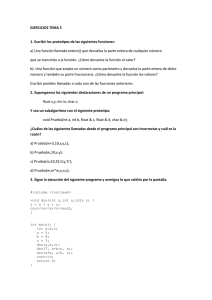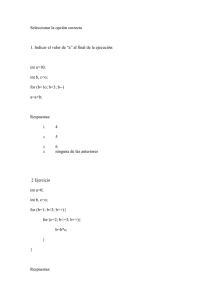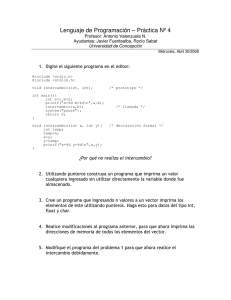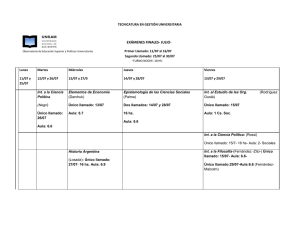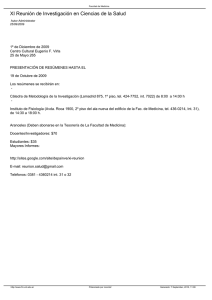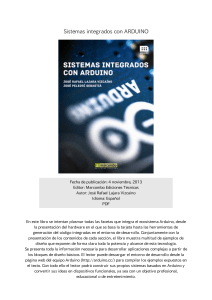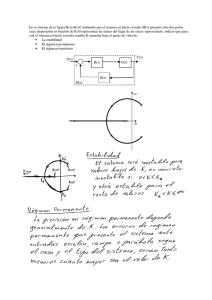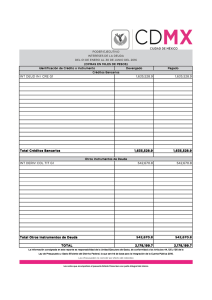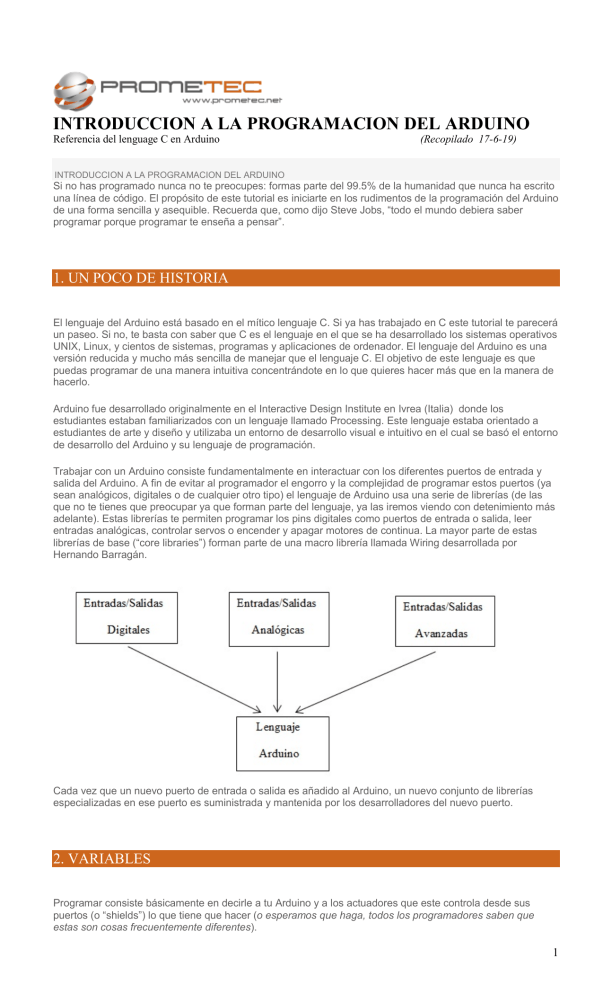
INTRODUCCION A LA PROGRAMACION DEL ARDUINO
Referencia del lenguage C en Arduino
(Recopilado 17-6-19)
INTRODUCCION A LA PROGRAMACION DEL ARDUINO
Si no has programado nunca no te preocupes: formas parte del 99.5% de la humanidad que nunca ha escrito
una línea de código. El propósito de este tutorial es iniciarte en los rudimentos de la programación del Arduino
de una forma sencilla y asequible. Recuerda que, como dijo Steve Jobs, “todo el mundo debiera saber
programar porque programar te enseña a pensar”.
1. UN POCO DE HISTORIA
El lenguaje del Arduino está basado en el mítico lenguaje C. Si ya has trabajado en C este tutorial te parecerá
un paseo. Si no, te basta con saber que C es el lenguaje en el que se ha desarrollado los sistemas operativos
UNIX, Linux, y cientos de sistemas, programas y aplicaciones de ordenador. El lenguaje del Arduino es una
versión reducida y mucho más sencilla de manejar que el lenguaje C. El objetivo de este lenguaje es que
puedas programar de una manera intuitiva concentrándote en lo que quieres hacer más que en la manera de
hacerlo.
Arduino fue desarrollado originalmente en el Interactive Design Institute en Ivrea (Italia) donde los
estudiantes estaban familiarizados con un lenguaje llamado Processing. Este lenguaje estaba orientado a
estudiantes de arte y diseño y utilizaba un entorno de desarrollo visual e intuitivo en el cual se basó el entorno
de desarrollo del Arduino y su lenguaje de programación.
Trabajar con un Arduino consiste fundamentalmente en interactuar con los diferentes puertos de entrada y
salida del Arduino. A fin de evitar al programador el engorro y la complejidad de programar estos puertos (ya
sean analógicos, digitales o de cualquier otro tipo) el lenguaje de Arduino usa una serie de librerías (de las
que no te tienes que preocupar ya que forman parte del lenguaje, ya las iremos viendo con detenimiento más
adelante). Estas librerías te permiten programar los pins digitales como puertos de entrada o salida, leer
entradas analógicas, controlar servos o encender y apagar motores de continua. La mayor parte de estas
librerías de base (“core libraries”) forman parte de una macro librería llamada Wiring desarrollada por
Hernando Barragán.
Cada vez que un nuevo puerto de entrada o salida es añadido al Arduino, un nuevo conjunto de librerías
especializadas en ese puerto es suministrada y mantenida por los desarrolladores del nuevo puerto.
2. VARIABLES
Programar consiste básicamente en decirle a tu Arduino y a los actuadores que este controla desde sus
puertos (o “shields”) lo que tiene que hacer (o esperamos que haga, todos los programadores saben que
estas son cosas frecuentemente diferentes).
1
Un programa (o “sketch” en la jerga Arduino) consigue este objetivo fundamentalmente mediante el
procesamiento más o menos complejo de datos y la transmisión de estos datos procesados a los actuadores.
Lo que llamamos variables es simplemente una manera de codificar o representar estos datos dentro del
sketch para facilitar su manipulación de cara a su transmisión hacia o desde los actuadores/sensores.
Desde un punto de vista práctico, podemos considerar las variables como los cajones de un escritorio, cada
uno tiene una etiqueta describiendo el contenido y dentro de él se encuentra el valor de la variable (el
contenido del cajón). Hay tantos tipos de variables como de datos: números de todo tipo representados de
diferentes maneras (enteros, reales, binarios, decimales, hexadecimales, etc.), textos (de un solo o varios
caracteres o líneas), matrices (arrays), constantes, etc.
2.1 TIPOS DE VARIABLES
El lenguaje de Arduino maneja los siguientes tipos de variables:
TIPO
DESCRIPCIÓN
EJEMPLO
void
Reservado para la declaración de funciones
sin valor de retorno.
void setup()void loop()
byte
Un número entero del 0 al 255 codificado
en un octeto o byte (8 bits)
byte testVariable = 129;
int
(Integer=entero). Un número entero entre
32,767 y -32,768 codificado en dos octetos
(16 bits)
int testVariable = 28927;
long
Un entero comprendido entre
2,147,483,647 y – 2,147,483,648 y
codificado en 32 bits (equivalente a 4
bytes/octetos).
long testVariable = 67876;
float
Un número real (con decimales)
almacenado en 4 bytes (es decir 32 bits) y
comprendido entre 3.4028325E+38 y 3.4028325E+38
float testVariable = 3.56;
unsigned int
Un número natural (entero positivo)
almacenado en 16 bits (2 bytes) y
comprendido entre 0 y 65,545
unsigned int testVariable = 38948;
unsigned long
Un número natural (entero positivo)
almacenado en 32 bits (4 bytes) y
comprendido entre 0 y 4,294,967,296
unsigned long testVariable = 657456;
word
Lo mismo que unsigned int
word testVariable = 51000;
boolean
Una variable booleana que puede tener
solamente dos valores: true (verdadero)
o false
boolean
testVariable = true;
char
Un carácter ASCII almacenado en 8 bits (un
byte). Esto permite almacenar caracteres
como valores numéricos(su código ASCII
char testVariable = ‘a’;
asociado). El código ASCII para el carácter char testvariable = 97;
‘a’ es 97, si le añadimos 3 obtendríamos el
código ASCII del carácter ‘d’
unsigned char
Este tipo de datos es idéntico al
tipo byteexplicado arriba. Se utiliza para
codificar números de 0 hasta 255. Ocupa 1
byte de memoria.
unsigned char testUnCh = 36;
2
En el lenguaje de Arduino cuando queremos utilizar una variable primero hay que declarar el tipo de variable
de la que se trata (por ejemplo ‘int’ y luego el nombre que le queremos dar a esa variable (‘testVariable’ en los
ejemplos de la tabla anterior).
Podemos dejar la variable sin inicializar (es decir, sin asignarle un valor de partida):
int comienzo;
o, si nos interesa asignarle un valor inicial:
int comienzo = 0;
Os aconsejamos inicializar siempre vuestras variables en el momento de declararlas. Esto os puede ayudar a
depurar vuestros sketches y al mismo tiempo ahorra código. Asimismo, al declarar una nueva variable tratad
de anticipar el uso que el sketch va a darle a esa variable y el rango de valores que va a tomar durante la
ejecución (por ejemplo si va a sobrepasar el valor 32,000 interesa hacerla long en vez de int, o si va a tomar
valores decimales entonces necesitaremos una float). De no hacerlo así podríamos encontrarnos con
situaciones inesperadas durante la ejecución del sketch.
Ejemplo de uso de variables en un sketch:
Veamos el típico sketch que hace parpadear un LED activado a través de un pin:
int LEDpin = 6;
//la variable LEDpin se inicializa a 6,es decir vamos a activar el pin 6
void setup(){
pinMode(LEDpin,OUTPUT);
}
void loop(){
digitalWrite(LEDpin,HIGH);
delay (1000);
digitalWrite(pinLED,LOW);
delay (1000);
}
El uso de variables nos permite reutilizar este código para otro pin con tan sólo cambiar la asignación inicial
de la variable LEDpin.
No te asustes si no entiendes todo en este código. De momento basta con que comprendas el uso de las
variables. Todo lo demás lo iremos viendo en detalle más adelante. Nota que cada instrucción debe de
terminarse con un punto y coma (;) de lo contrario el compilador no entendería que la instrucción ha acabado
y nos daría un error.
2.2 ARRAYS
Un ‘array’ es una colección indexada (como un diccionario) de variables del mismo tipo. En el caso de un
array el índice no es una palabra como en el diccionario, sino simplemente un número (que corresponde al
número de orden de la variable concreta dentro del array). Puedes declarar un array de la siguiente manera:
int miLista[6];
Si deseas inicializarlo al mismo tiempo puedes hacerlo de la siguiente manera:
int miLista[6] ={1,2,3,4,5,6} ;
Nota importante 1: ten en cuenta que el primer índice de un array es siempre 0 (no 1).
Nota importante 2: ten especial cuidado de no tratar de acceder datos fuera del array (por ejemplo en
en caso anterior miLista [7] ya que esto nos devolvería datos sin sentido de la memoria.)
Ejemplos de operaciones con arrays:
int minuevaLista[4] ={1,2,3,4} ;
nuevaVariable = minuevaLista[2];
minuevaLista[0] = 986;
nuevaVariable = minuevaLista[0];
La primera instrucción crea e inicializa el array con 4 valores. La segunda crea una nueva variable y le asigna
el valor de la tercera variable del array que habíamos acabado de crear (el int 3). La tercera asigna a la
3
primera variable del array el valor entero (int) 986. Por último la cuarta instrucción asigna a la variable que
habíamos creado en la segunda línea el valor almacenado en la primera variable del array (986).
2.3 STRINGS
Un string es una cadena (array) de caracteres. Los strings pueden ser declarados de dos maneras diferentes:
como variables tipo ‘char’ o como objetos pertenecientes a una clase más compleja llamados ´Strings´ de los
que hablaremos al final de este capítulo. De momento nos ceñimos a las cadenas de caracteres definidas
como variables ‘char’.
2.3.1 Strings como cadenas o arrays de caracteres:
Cuando una cadena de caracteres es almacenada en una variable tipo char normalmente se les hace
terminar por el carácter nulo (ASCII 0). Esto se hace con el fin de permitir a las funciones que manipulan
cadenas de caracteres en variables char reconocer el final de la cadena. Por lo tanto, cuando calcules el
tamaño de una cadena dentro de un array char no te olvides de añadir una posición para el carácter de ‘fin de
cadena´ (ASCII 0).
Un array char puede ser declarado de diversas maneras:
char polichori[10];
char polichori[8]= {‘C’,’h’,’o’,’r’,’i’,’z’,’o’} ;
char polichori[8]= {‘C’,’h’,’o’,’r’,’i’,’z’,’o’,’\0’} ;
char polichori[]= “Chorizo”;
char polichori[8]= “Chorizo”;
char polichori[10]= “Chorizo”;
En la primera línea creamos un array sin incializar. En la segunda lo dimensionamos e inicializamos y el
sistema añade automáticamente un carácter nulo (ASCII 0 ó \0) al final del array. En la tercera añadimos el
carácter de fin de array explícitamente. En la cuarta línea el array se fracciona en caracteres individuales y se
dimensiona automáticamente. En la quinta el array se fracciona automáticamente y en la sexta dejamos
espacios libres al final del array para nuevos datos.
2.3.2 Strings como objetos de una clase: la variable tipo ‘String’:
Como hemos señalado antes podemos definir una variable de tipo String (con la “S” inicial en mayúscula), en
vez del tipo “char” (carácter) que acabamos de ver. La ventaja de este tipo de variable es que (a pesar de ser
más pesada para el sistema por su uso de la memoria y mayor complejidad de procesamiento) ofrece
muchas más posibilidades al programador.
Al declarar una variable de tipo “String” podemos realizar sobre ella una serie de operaciones complejas de
una manera muy sencilla: añadir caracteres a la variable, concatenar Strings, calcular su longitud, buscar y
reemplazar substrings y mucho más.
Algunos ejemplos de cómo se declara y utiliza una variable del tipo ´String´:
String stringUno = "Hola String";
String stringUno =
String('a');
//declarando un String “constante”
// convirtiendo una constante tipo char en un String
En el módulo “Funciones Arduino” veremos como opera la función String() y como podemos realizar todas las
operaciones con strings que hemos citado anteriormente
2.4 CONSTANTES
Algunas variables no cambian de valor durante la ejecución del sketch. En estos casos podemos añadir la
palabra reservada ‘const’ al comienzo de la declaración de la variable. Esto se utiliza típicamente para definir
números de pin o constantes matemáticas (pi,e,etc…).
const int NoPinLed = 12;
const float pi = 3.1416;
Si tratas de asignar un valor a una constante más adelante en el sketch, el compilador te advertirá de este
error mediante un mensaje.
El Arduino tiene una serie de palabras reservadas que son constantes:
4
INPUT/OUTPUT (Entrada/Salida). Los pins digitales pueden ser configurados de ambos modos: como
entrada (INPUT) o como salida (OUTPUT) mediante la función pinMode(): pinMode(13, OUTPUT);
// Configura el pin 13 como salida digital.
INPUT_PULLUP: Reservado como parámetro de la función pinMode() para el uso de resistencias
pull-up integradas en el chip Atmega del Arduino.
LED_BUILTIN: para el uso del Led de serie con el que viene equipado el Arduino (generalmente
conectado al pin digital 13).
TRUE/FALSE (Verdadero/Falso). Para el Arduino True (Verdadero) es cualquier valor que no es 0.
False (Falso) es el valor 0.
HIGH/LOW (Alto/Bajo). Es el valor lógico en una puerta digital: LOW es el valor 0 -0 Voltios- y HIGH
es el valor 1 -5 Voltios-
Constantes tipo int:
Se trata de constantes usadas directamente en un sketch, como por ejemplo 123. Por defecto, estos números
se tratan como enteros (int) pero esto puede cambiarse con los modificadores U y L (ver más abajo).
En general, se consideran las constantes enteras se formulan en base 10 (es decir, como números
decimales). Sin embargo, se pueden utilizar notaciones especiales para expresar números en otras bases.
BASE
10 (decimal)
2 (binario)
8 (octal)
16 (hexadecimal)
EJEMPLO FORMATEADOR
123
ninguno
B1111011
prefijo ‘B’
0173
prefijo “0”
0x7B
prefijo “0x”
COMENTARIO
Máximo 8 bits (0 to 255), Solo caracteres 0-1 válidos
characters 0-7 valid
characters 0-9, A-F, a-f valid
Decimal es base 10. Esta es la base en la que comúnmente trabajamos. Las constantes expresadas sin
ningún prefijo se consideran como decimales.
Binario es base 2. Sólo los caracteres 0 y 1 son válidos.
Ejemplo:
B101
// equivale al decimal 5:
((1 * 2^2) + (0 * 2^1) + 1)
El formato binario (B) solo funcionan con on bytes (8 bits) entre 0 (B0) y 255 (B11111111). Si necesitas
utilizar un entero (int de 16 bits) en forma binaria, lo piuedes hacer con un procedimiento en dos pasos como
el siguiente:
miInt = (B11001100 * 256) + B10101010; // B11001100 es el byte de orden superior
Números octales están representados en base ocho. Sólo los caracteres del 0 al 7 son válidos. Valores
octales se identifican con el prefijo “0” (cero).
Ejemplo:
0101
Nota:
// Equivale al número decimal
65:
((1 * 8^2) + (0 * 8^1) + 1)
Es posible inducer en error al compilador incluyendo por accidente un cero como prefijo de una constante que
el compilador va a interpreter como un número octal.
Hexadecimal (o hex) se refiere a numeros en base 16. Los caracteres válidos para estos numeros son las
cifras del 0 al 9 y las letras A a la F; A equivale a 10, B a 1 y así hasta la F (15). Valores Hex values se
identifican con el prefijo “0x”. Las letras de la A a la F pueden ser escritas tanto en mayúsculas como en
minúsculas (a-f).
Ejemplo:
0x101
// Equivale al número decimal 257 decimal
((1 * 16^2) + (0 * 16^1) + 1)
5
Formateadores U y L:
Generalmente, una constant entera es tratada como un int con las consiguientes limitaciones en cuanto a
valores. Para especificar que la constant entera tiene otro tipo hay que añadirle el sufijo:
‘u’ o ‘U’ para que el formato de la constante sea “unsigned”. Ejemplo: 33u
‘l’ o ‘L’ para que el formato de la constante sea “long”. Ejemplo: 100000L
‘ul’ o ‘UL’ para que el formato de la constante sea “unsigned long”. Ejemplo: 32767ul
Constantes tipo coma flotante (float):
Del mismo modo que las constantes enteras, las constantes en coma flotante se usan para hacer el código
más legible. Estas constantes se reemplazan durante la compilación por el valor asignado en la expresión
declarativa.
Ejemplo:
n = .005;
Las constantes en coma flotante pueden también ser expresadas en una variedad de notaciones científicas.
Ambos caracteres ‘E’ y ‘e’ pueden ser utilizados como indicadores de exponente.
CONSTANTE EN COMA FLOTANTE EQUIVALE A
Y TAMBIÉN A
10.0
10
2.34E5
2.34 + 105
234.000
67e-12
67,0 * 10-12
. 000000000067
2.5 ÁMBITO DE LAS VARIABLES
2.5.1 Variables locales y globales
En todos los lenguajes estructurados como el del Arduino las variables tienen una propiedad llamada “ámbito”
(“scope” en inglés). Esta propiedad se refiere al hecho de que el valor de la variable puede ser accedido o no
en unas partes del sketch según cómo y dónde esta variable haya sido definida.
Aquellas variables que hayan sido definidas fuera de las funciones setup y loop (veremos que representan
estas funciones más tarde cuando hablemos de las funciones y las estructuras) se denominan
variables globales y su valor puede ser accedido desde cualquier punto del programa o sketch.
Por el contrario, aquellas variables definidas dentro de una función se llaman variables locales y tienen un
ámbito (scope) local: sus valores son accesibles solamente desde dentro de la función en la que han sido
declaradas.
El siguiente sketch muestra el uso de variables globales y locales:
int pinNoLedGlobal = 12;
void Setup
(pinNoLedGlobal definida como variable global)
{
pinMode(pinNoLedGlobal, OUTPUT);
}
void loop
{
int pinNoLedLocal =13;
//pinNoLedLocal definida como variable local dentro de loop
pinMode(pinNoLedLocal, OUTPUT);
digitalWrite(pinNoLedGlobal, HIGH);
digitalWrite(pinNoLedLocal, LOW);
}
A medida que tus programas (sketches) crecen en tamaño y complejidad, el uso de variables locales es
aconsejado porque evita confusiones entre variables con el mismo nombre.
6
En este punto podéis preguntaros que sucede con el ámbito de las variables en el caso de variables
declaradas dentro de funciones anidadas (una función llamada desde otra función, que a su vez ha sido
llamada desde otra función). Lógicamente, él ámbito de aquellas variables definidas en las funciones
exteriores se extiende a las funciones interiores, pero no viceversa.
La siguiente figura ilustra este concepto:
El valor de la variable “varA” puede ser accedido desde las funciones “funciónA”, “funciónB” y “funciónC” es
decir, es una variable global. En cambio las variables “varB” y “varC” son variables locales. El valor de la
variable “varB” sólo puede ser accedido desde las funciones “funciónB” y “funciónC”, mientras que la
variable local “varC” sólo puede ser leída desde la función “funciónC”.
2.5.2 Variables estáticas
La palabra reservada (keyword) “static” se usa para crear variables que son visibles únicamente para una
function. La diferencia con las variables locales es que éstas son creadas y destruidas cada vez que se llama
a una función. Las variables definidas como “static” persisten cuando la function ha terminado y conservan los
datos almacenados en ellas disponibles para la próxima vez que se llame a esa función. Estas variables se
crean e inicializan solamente la primera vez que la función que las crea es llamada.
Ejemplo:
/* RandomWalk
* Paul Badger 2007
* RandomWalk wanders up and down randomly between two
* endpoints. The maximum move in one loop is governed by
* the parameter "stepsize".
* A static variable is moved up and down a random amount.
* This technique is also known as "pink noise" and "drunken walk".
*/
#define randomWalkLowRange -20
#define randomWalkHighRange 20
int stepsize;
int thisTime;
int total;
void setup()
{
Serial.begin(9600);
}
void loop()
{
//
tetst randomWalk function
7
stepsize = 5;
thisTime = randomWalk(stepsize);
Serial.println(thisTime);
delay(10);
}
int randomWalk(int moveSize){
static int
place;
// variable to store value in random walk - declared static so that it
stores
// values in between function calls, but no other functions can change its
value
place = place + (random(-moveSize, moveSize + 1));
if (place < randomWalkLowRange)
{
// check lower and upper limits
place = place + (randomWalkLowRange - place); // reflect number back in positive direction
}
else if(place > randomWalkHighRange){
place = place - (place - randomWalkHighRange);
// reflect number back in negative
direction
}
return place;
}
2.5.3 Variables volátiles
Cuando declaramos una variable como “volatile” lo que estamos haciendo es instruyendo al compilador a
cargar siempre la variable desde la memoria RAM y no desde uno de los registros internos del procesador.
La razón por la que hacemos esto es que, bajo ciertas condiciones, el valor de una variable almacenada en
los registros internos puede sufrir alteraciones. En Arduino el único sitio en el que esto puede suceder es en
las las partes de código asociado con interrupciones (interrup service routines).
Ejemplo
// conmuta un LED cuando el pin de interrupción cambia de estado
int pin = 13;
volatile int state = LOW;
void setup()
{
pinMode(pin, OUTPUT);
attachInterrupt(0, blink, CHANGE);
}
void loop()
{
digitalWrite(pin, state);
}
void blink()
{
state = !state;
}
2.6 MARCADORES SINTÁCTICOS
Antes de proseguir vamos a explicar algunos marcadores que hemos visto en ejemplos anteriores sin
explicarlos debidamente:
2.6.1 Fin de instrucción: “;”
Habrás observado que todas las declaraciones e instrucciones terminan en un punto y coma:
int a = 13;
Esta es una convención sintáctica que conviene no olvidar si no queremos tener que vérnoslas con un
impenetrable y aparentemente ilógico error del compilador.
8
2.6.2 Llaves (“curly brackets”) “{}”
Las llaves de apertura y cierre son una parte importantísima de la sintaxis del lenguaje de programación de C.
Se utilizan en diversas estructuras (que veremos a continuación) y son frecuentemente una fuente de dolores
de cabeza para los principiantes.
La llave de apertura “{” debe de ser complementada siempre por una llave de cierre “}”. El IDE de Arduino IDE
(entorno de desarrollo integrado) incluye una función que nos ayuda a comprobar este equilibrio entre llaves
de apertura y de cierre. Simplemente con seleccionar una llave de apertura/cierre, el IDE nos indicará donde
está la llave de cierre/apertura que “casa” con la seleccionada (“logical companion”). No te fíes demasiado de
esta funcionalidad del IDE ya que a veces se puede equivocar y señalar una “compañera” equivocada.
Dado que el uso de las llaves es tan variado y extendido en C, se recomienda escribir la llave de cierre justo
después de la de apertura para ir “rellenando” el interior con código y evitar así olvidarnos de escribir la llave
de cierre al final (piensa que probablemente vas a escribir bucles, funciones, etc. dentro de estas llaves que
llevaran a su vez llaves de apertura y cierre. De esta manera evitas olvidos que te llevarían a errores bastante
impenetrables del compilador que pueden a veces ser difíciles de localizar en un programa grande. Por otra
parte, ten en cuenta que las llaves de apertura y cierre son el marcador sintáctico más importante del
lenguaje y su uso en una posición incorrecta pueden llevarte a una ejecución del programa totalmente
diferente de la que habías previsto.
Un pequeño resumen de los usos más frecuentes de las llaves de apertura y cierre:
En funciones:
void myfunction(datatype argument){
instruccion(es)
}
En bucles:
while (boolean expression)
{
instruccion(es)
}
do
{
instruccion(es)
} while (boolean expression);
for (initialisation; termination condition; incrementing expr)
{
instruccion(es)
}
En instrucciones condicionales:
if (boolean expression)
{
instruccion(es)
}
else if (boolean expression)
{
instruccion(es)
}
else
{
instruccion(es)
}
2.6.3 Comentarios dentro de un programa (documentando nuestros programas)
Habrás notado que muy frecuentemente añadimos comentarios al código de un sketch o programa con el
efecto de hacerlo más legible, fácil de entender (y mantener) por otro programador, en definitiva, mejor
documentado.
9
Generalmente los comentarios se utilizan para informar sobre la manera en que trabaja el programa (a otros
programadores, o recordase a sí mismo cuando tienes que modificar un programa que escribiste hace
tiempo) Los comentarios son ignorados por el compilador y no se exportan al procesador, así que no toman
ningún espacio en el microprocesador ni en la memoria de ejecución. Dependiendo de su extensión, hay dos
maneras diferentes de formular comentarios:
x = 5;
// Esto es un comentario de una sola línea.
// Todo lo que hay desde la doble barra inclinada
//y hasta el final de la línea es un comentario.
/* esto es un comentario de bloque –que ocupa varias líneas –Se suele usar para comentar un bloque
de código (en vez de una sola instrucción como el comentario de línea de arriba */
Nota: se pueden incluir comentarios de línea dentro de un comentario de bloque, pero no viceversa. Hay que
tener mucho cuidado y cerrar el comentario de bloque con un */.
De lo contrario el compilador producirá un mensaje de error.
Poner entre comentarios de bloque (/*…*/) una bloque entero de código que da problemas es una buena idea
de cara a identificar el elemento que da problemas sin tener que borrar (y reescribir) todo el código del bloque
en cuestión.
2.6.4 #define: definiendo valores constantes
El #define es un componente útil de C que permite que el programador dé un nombre a un valor constante
antes de que se compile el programa. Las constantes definidas en Arduino no usan memoria del programa en
el microprocesador. El compilador substituirá referencias a estas constantes por el valor definido durante la
compilación.
Sin embargo, esto puede tener algunos efectos secundarios indeseados. Por ejemplo, el valor de una
constante que ha sido declarada con #defineserá incluido automáticamente en todos los nombres de
constantes o variables que incluyan este nombre como parte de su propio nombre. Veamos un ejemplo de
esto último:
#define PinLed 3
const PinLedRojo = 8;
El compilador sustituirá el nombre de la constante PinLedRojo por 3Rojo.
La sintaxis del #define es:
#define Nombreconstante
valor
(nota que el # debe de ir pegado al define y es obligatorio)
Example
#define ledPin 3
Nota importante: Recuerda que NO hay punto y coma tras la instrucción #define. Si lo pones el
compilador te agrederá con una serie de mensajes ininteligibles mensajes de error.
#define PinLed 4; // ¡erroneo!!. ¡No pongas el ; al final!
Del mismo modo incluir un signo igual tras el nombre de la constante conseguirá también irritar
igualmente al compilador.
#define PinLed =5
//¡Error!!. ¡No pongas el signo igual!
2.6.5 #include: Incluyendo bibliotecas externas.
La instrucción “#include” se utiliza para incluir bibliotecas externas en un sketch. Esto da el programador el
acceso a un gran número de bibliotecas estándar del lenguaje C (una librería es fundamentalmente un grupo
de funciones ya desarrolladas), asi como de un muchas bibliotecas escritas especialmente para Arduino.
Puedes encontrar la página principal de referencia para las bibliotecas de C del AVR (el AVR es una
referencia a los microprocesadores de Atmel en los cuales se basa el Arduino) en la siguiente dirección:
http://www.nongnu.org/avr-libc/user-manual/modules.html
Observa que el #include, del mismo similar que el #define, no admite punto y coma al final.
El ejemplo expuesto a continuación incluye una biblioteca utilizada para poner datos en la memoria flash en
vez de usar la RAM. Esto ahorra espacio en la RAM que puede ser usado como memoria dinámica y hace
que las operaciones de búsqueda en grandes tablas mucho más prácticas y rápidas.
#include <avr/pgmspace.h>
10
prog_uint16_t myConstants[] PROGMEM = {0, 21140, 702
, 9128,
0, 25764, 8456,
0,0,0,0,0,0,0,0,29810,8968,29762,29762,4500};
2.7 OPERADORES ARITMÉTICOS
Arduino maneja los siguientes operadores aritméticos:
= operador de asignación
Almacena el valor a la derecha signo de igualdad en la variable a la izquierda del signo de igualdad.
Es importante notar que este operador de asignación del lenguaje de programación de C tiene un significado
diferente del que se le da comúnmente en álgebra donde indica una ecuación o una igualdad.
Ejemplo:
int sensVal;
sensVal = analogRead(0);
// declara una variable int llamada
sensVal
// almacena en sensVal (tras digitalizarlo) el voltaje
medido en el pin
analógico 0
Notas importantes: La variable en el lado izquierdo del operador de asignación (= ) necesita poder
almacenar el valor que se le asigna. Si la variable no es lo suficientemente grande (int en vez de long int, por
ejemplo), el valor almacenado en la variable será incorrecto.
No confunda al operador de asignación [=] (un único signo de igualdad) con el operador de
comparación [==] (dos signos de igualdad), que evalúa si dos expresiones son iguales.
Adición, substracción, multiplicación, y división
Estos operadores devuelven la suma, la diferencia, el producto, o el cociente (respectivamente) de los dos
operandos. La operación se lleva a cabo usando el tipo de datos de los operandos, así pues, por ejemplo, 9/4
da 2 puesto que 9 y 4 son ints.
Esto también significa que la operación puede desbordar si el resultado es más grande que el que se pueda
almacenar en el tipo de datos (por ejemplo, añadiendo 1 a un int con el valor 32.767 da -32.768). Si los
operandos son de diversos tipos, el tipo “más grande” se utiliza para el cálculo.
Si uno de los números (operandos) es del tipo float o de tipo double, el cálculo ser realizará en coma flotante.
Ejemplos
y = y + 3;
x = x - 7;
i = j * 6;
r = r / 5;
Sintaxis
resultado = valor1 + valor2;
resultado = valor1 - valor2;
resultado = valor1 * valor2;
resultado = valor1 / valor2;
Parametros:
valor1: cualquier variable o constante
valor2: cualquier variable o constante
Notas importantes:
Ten en cuenta que las operaciones entre constantes de tipo int se almacenan por defecto en una variable
tipo int, de manera que en algunos cálculos entre constantes (por ejemplo 60* 1000) el resultado puede
desbordar la capacidad de almacenamiento de una variable int y devolver un resultado negativo.
Elije variables de tamaño suficientemente grande para que puedan almacenar los resultados de los
cálculos por grandes que estos sean.
11
Para cálculos con fracciones usa variables en coma flotante (float), pero sea consciente de sus
desventajas: utilización de más memoria, lentitud de cálculo.
Utilice la función de conversión myFloat para convertir un tipo variable a otro de manera rápida.
% (módulo):
El operador % (módulo) calcula el resto cuando un número entero es dividido por otro. Es útil para guardar
una variable dentro de una gama particular (por ejemplo, el tamaño de un array). Su sintaxis es la siguiente:
resultado = dividendo % divisor
Ejemplos:
x = 7 % 5;
// x contiene 2
x = 9 % 5;
// x contiene 4
x = 5 % 5;
// x contiene 0
x = 4 % 5;
// x contiene 4
Ejemplo en un sketch:
/* modifica posición a posición los valores de un array volviendo a empezar en la primera posición
(0) cuando se halla llegado a la última (9) */
int values[10];
int i = 0;
void setup() {}
void loop()
{
values[i] = analogRead(0);
i = (i + 1) % 10;
// modulo operator rolls over variable
}
El operador modulo no funciona con variables tipo float.
2.8 OPERADORES COMPUESTOS
++ (incremento) / — (decremento)
Estos operadores se utilizan respectivamente para incrementar o decrementar un variable.
Sintaxis
x++;
// incrementa
una unidad y retorna el antiguo valor de x
++x;
// incrementa x una unidad y retorna el nuevo valor de x
x-- ;
// decrementa x una unidad y retorna el antiguo valor de x
--x ;
// decrementa x una unidad y retorna el nuevo valor de x
Ejemplos:
x = 2;
y = ++x;
// x contiene ahora el valor 3, y contiene 3
y = x--;
// x contiene ahora el valor 2, y sigue conteniendo 3
Operadores compuestos += , -= , *= , /=
Estos operadores realizan una operación matemática en una variable con otra constante o variable. Estas
notaciones son simplemente una simplificación práctica de una sintaxis más compleja tal y como se muestra
a continuación:
Sintaxis:
x += y;
// equivale a la expresión x = x + y;
x -= y;
// equivale a la expresión x = x - y;
x *= y;
// equivale a la expresión x = x * y;
12
x /= y;
// equivale a la expresión x = x / y;
Parametros:
x: cualquier tipo de variable
y: cualquier tipo de variable o constante
Ejemplos:
x = 2;
x += 4;
// x contiene 6
x -= 3;
// x contiene 3
x *= 10;
// x contiene 30
x /= 2;
// x contiene 15
2.9 UTILIDADES
2.9.1 El operador sizeof
Este operador nos permite conocer el número de bytes de una variable o el número de bytes ocupados por
un array.
Sintaxis:
sizeof(variable)
Parámetros:
Variable: cualquier tipo de variable o array (int, float, byte)
Ejemplo:
Este operador es muy práctico para trabajar con arrays (por ejemplo strings de texto) cuando queremos
cambiar el tamaño del array sin alterar otras partes del programa.
El programa del ejemplo imprime carácter a carácter un string de texto. Prueba el siguiente programa
cambiando la frase:
char myStr[] = "esto es una prueba";
int i;
void setup(){
Serial.begin(9600);
}
void loop() {
for (i = 0; i < sizeof(myStr) - 1; i++){
Serial.print(i, DEC);
Serial.print(" = ");
Serial.write(myStr[i]);
Serial.println();
}
delay(5000); // ralentiza el programa…
}
2.9.2 El operador PROGMEM
Este operador almacena datos en la memoria flash en vez de hacerlo en la RAM del sistema. Este operador
PROGMEM debe de ser usado únicamente con los tipos de datos definidos en la librería ‘pgmspace.h’. Este
operador ordena al compilador que almacene los datos especificados en la línea del operador en la memoria
flash en vez de hacerlo en la RAM del sistema donde iría normalmente.
El operador PROGMEM forma parte de la librería ‘pgmspace.h’, por lo tanto debes incluir esta librería al
comienzo de tu sketch:
#include <avr/pgmspace.h>
13
Sintaxis:
dataType variableName[] PROGMEM = {dataInt0, dataInt1, dataInt3…};
program memory dataType –cualquier tipo de variable de los incluidos abajo (program memory
data types)
variableName – el nombre del array que quieres almacenar en memoria flash.
Hay que tener en cuenta que, dado que el operador utilidad PROGMEM es un modificador
variable, no hay una regla fija sobre donde colocarla dentro de la línea de especificaciones. La
experiencia muestra que las dos siguientes ubicaciones de PROGMEN tienden a funcionar bien:
dataType variableName[] PROGMEM = {};
PROGMEM
dataType
Pero no esta otra:
//esta ubicación de PROGMEN funciona.
variableName[] = {}; // y esta también
dataType PROGMEM variableName[] = {};
// ni lo intentes…
PROGMEM puede ser usado con una simple variable, sin embargo, debido a la complejidad de su uso, sólo
merece la pena usarla cuando quieres almacenar en memoria flash un bloque relativamente grande de datos
(generalmente un array).
El uso del operador PROGMEM implica dos operaciones bien diferenciadas: almacenamiento en memoria
flash y lectura usando métodos (funciones) específicos definidos en la librería ‘pgmspace.h’ para devolver los
datos a la memoria RAM del sistema afín de poder usarlos dentro del sketch.
Tal y como hemos mencionado antes, es esencial usar los tipos de datos especificados en pgmspace.h. Por
alguna extraña razón, el compilador no admite los tipos de datos ordinarios. Detallamos debajo la lista
completa de variables (“program memory data types”). Parece ser que la “program memory” no se lleva nada
bien con los números en coma flotante, así que mejor evitarlos.
prog_char
- ‘char’ con signo (1 byte) -127 a 128
prog_uchar
- ‘char’ sin signo (unsigned) (1 byte) 0 a 255
prog_int16_t
- ‘ int’ con signo (2 bytes) -32,767 a 32,768
prog_uint16_t
- ‘int’ sin signo (2 bytes) 0 a 65,535
prog_int32_t
- ‘long’ con signo (4 bytes) -2,147,483,648 a * 2,147,483,647.
prog_uint32_t
- long´’ sin signo (4 bytes) 0 a 4,294,967,295
Ejemplo
Este ejemplo muestra como leer y escribir variables tipo unsigned char´ (1 byte) e ‘int’ en PROGMEM.
#include <avr/pgmspace.h>
// abrir librería ‘pgmspace.h’
// almacenar en PROGMEM algunos ‘unsigned ints
PROGMEM
prog_uint16_t charSet[]
= { 65000, 32796, 16843, 10, 11234};
// save some chars
prog_uchar signMessage[] PROGMEM
= {"EL CHORIZO NINJA. EL NUEVO ÉXITO DEL CINE ESPAÑOL"};
unsigned int displayInt;
int k;
// contador
char myChar;
// leer un ‘int’ de dos bytes de la PROGMEM y almacenarlo en “displayint”
displayInt = pgm_read_word_near(charSet + k)
// leer un ‘chart’ de un byte de la PROGMEM y almacenarlo en “myChart”
myChar =
pgm_read_byte_near(signMessage + k);
TOMANDO DECISIONES: LAS ESTRUCTURAS DE CONTROL
Programar consiste básicamente en decirle a nuestro ordenador (el Arduino) que es lo que queremos que
haga cuando se confronte con una o varias opciones. En otras palabras, queremos que el Arduino pueda
tomar decisiones en base a los datos disponibles en ese momento (el valor de las variables).
Estas decisiones se toman en base a el resultado de uno o varios tests lógicos (“boolean tests” en inglés). El
resultado de estos tests lógicos será true o false (verdadero/falso) y determinará la decisión elegida.
Ejemplos de tests lógicos:
60 < 120; true
30 > 28; true
14
45<= 32; false
20 == 21; false
La siguiente tabla muestra los operadores lógicos y su descripción:
OPERADOR
DESCRIPCIÓN
OPERADOR
DESCRIPCIÓN
>
Mayor que
<
Menor que
>=
Mayor o igual que
<=
Menor o igual que
==
Igual que
!=
Diferente
Es importante notar que == no es lo mismo que =. == es el operador lógico de igualdad y devuelve el
valor true o false mientras que = se usa para asignar valores a variables o arrays.
Los tests lógicos tienen lugar dentro de las llamadas “estructuras de control” (“control statements” en inglés).
Estas estructuras son las que deciden el camino seguido por el sketch en cada momento. Por ejemplo
pueden verificar el nivel de tensión (HIGH/LOW) en la entrada de cierto pin y en base a el valor leído activar
(o no) un led conectado a otro pin.
A continuación vamos a explicar las estructuras de control utilizadas en el lenguaje del Arduino.
3.1
If, else, else if
La primera estructura de control que vamos a considerar es el operador “if” (“si” en español). Este operador
verifica simplemente si un test lógico es cierto o falso (es decir, si devuelve el valor true o false) y en función
de esto realiza (o no) una serie de acciones.
En términos prácticos el “if” actúa de la siguiente manera:
if (test lógico) {
// realiza una serie de acciones si el test lógico resulta ser verdadero (“true”)
}
Por ejemplo:
if (varA < varB) {
digitalWrite(PinLedRojo, HIGH);
}
En el caso de arriba el sketch compara el calor de las variables “varA” y “varB”. Si el valor de varA es inferior
al de varB, el código contenido en el bloque del if (entre las llaves “{“ y “}”) será ejecutado a continuación. En
caso contrario, este código queda sinejecutar y se pasa a la instrucción siguiente después del bloque if.
El operador “if” puede ser complementado con el operador “else” (sino…). El bloque de acciones asociadas al
“else” son ejecutadas si el test lógico del “if” dió “false” como resultado. Esto funcionaría de la siguiente
manera:
if (test lógico) {
// realiza una serie de acciones si el test lógico devuelve verdadero (“true”)
}
else {
// realiza una serie de acciones si el test lógico devuelve falso (“true”)
}
Veamos el siguiente ejemplo práctico:
if (varA < varB) {
digitalWrite(PinLedRojo, HIGH);
}
else {
digitalWrite(PinLedRojo,LOW);
}
En este caso, si el valor de varA es mayor o igual que el de varB el led conectado al pin (PinLedRojo) será
apagado.
15
Podemos complicar esta estructura de control un poco más con la inclusión de una condición dentro
del if: el “else if”. El ejemplo siguiente muestra el uso de esta nueva condición:
if (varA < varB) {
digitalWrite(PinLedRojo, HIGH);
}
else if (varA == varB) {
digitalWrite(PinLedVerde, HIGH);
}
else {
digitalWrite(PinLedRojo,LOW);
}
Como veis el “else if” nos permite afinar el control dentro del “if”. En efecto, con el “else if” hemos introducido
un test lógico dentro del “if”: si el valor de las dos variables (“varA” y “varB”) es idéntico podemos ejecutar un
bloque alternativo de acciones. En este caso activamos el led verde.
Es importante notar que solamente un bloque de acciones es ejecutado dentro de un “if”. De hecho podemos
incluir varios “else if” dentro de un “if” para realizar un control mucho más fino dentro del sketch. Sin embargo,
esto no sería una solución muy elegante (ni de fácil lectura dentro del sketch). Por eso, para este tipo de
tomas de decisión donde nos enfrentamos a muchas opciones diferentes, la estructura de control ideal es el
“switch case” que veremos a continuación.
3.2 Eligiendo entre múltiples opciones: Switch case
La estrutura “switch case” es la opción ideal cuando tenemos que elegir entre un número más o menos
elevado de opciones. De algún modo es como el panel de botones en un ascensor dentro de unos grandes
almacenes (si pulsas 1 vas a la planta deportes, 2 a la de moda, 3 a la de electrodomésticos, etc…).
Esta estructura funciona de la siguiente manera:
switch (variable){
case valor1:
// instrucciones ejecutadas cuando el valor de la variable == valor1
break;
case valor2:
// instrucciones ejecutadas cuando el valor de la variable == valor2
break;
case valor3:
// instrucciones ejecutadas cuando el valor de la variable == valor1
break;
.....
default:
// instrucciones ejecutadas en cualquier otro caso
break;
}
El “break” al final de cada bloque de instrucciones dentro de cada “case” es opcional. De no ponerlo, tras
haber ejecutado ese bloque se seguirían analizando los demás casos hasta el final. Por tanto, es conveniente
incluir la instrucción “break” al final de cada bloque si queremos impedir que el sketch se siga ejecutando
dentro del “switch” (esto hará nuestro sketch más eficiente).
La instrucción “default” es también opcional. Se utiliza cuando queremos que se realicen una serie de
acciones concretas en caso de que ninguno de los casos anteriores haya sido activado.
3.3 Los operadores lógicos booleanos.
Los operadores lógicos booleanos son la sal de la programación. Sin ellos no podríamos realizar programas
de una cierta complejidad. Por esto es importante que entendamos bien cómo funcionan. Arduino usa los tres
operadores lógicos más conocidos: AND, OR y NOT pero los representa de una manera diferente:
AND se representa como &&
OR se representa como ||
NOT como !
16
Veamos cómo funcionan:
AND
if (varA > varB && varC > varD) {
digitalWrite(pinLedRojo, HIGH);
}
Si el valor de la variable varA es mayor que el de varB Y el valor de la variable varC es mayor que el de varD,
ejecutar las instrucciones del bloque: encender el led rojo.
OR
if (varA > varB || varC > varD) {
digitalWrite(pinLedVerde, HIGH);
}
Si el valor de la variable varA es mayor que el de varB O el valor de la variable varC es mayor que el de varD,
ejecutar las instrucciones del bloque: encender el led verde.
NOT
if (!botonPulsado) {
digitalWrite(pinLedAzul, HIGH);
}
Si el botón no está pulsado (NOT botonPulsado == true) encender el led azul.
3.4 Operadores lógicos binarios
A medida que progreses en tus sketches para Arduino verás que necesitas acceder al contenido de algunas
variables a nivel binario (bit a bit). En algunos casos tendrás que leer información de sensores que sólo se
puede encontrar a este nivel, en otros se tratará de programar un dispositivo o una acción.
La operación lógica más sencilla a nivel de bit es el NOT. Como sin duda sabes, un NOT aplicado sobre un
bit simplemente cambia su polaridad (es decir, su valor pasa de ser el contrario del que tenía antes: convierte
un 0 en un 1 y viceversa).
Un ejemplillo: (recuerda que en Arduino el NOT a nivel binario se escribe ~)
int x = 42; // En binario esto es 101010
int y = ~x; // y == 010101
Por otra parte los operadores lógicos AND, OR y XOR, (&, | y ^ en el lenguaje Arduino) funcionan del
siguiente modo a nivel de bit:
A B A AND B (A&B) A OR B (A | B) A XOR B(A^B)
0
0
0
0
0
1
0
0
1
1
0
1
0
1
1
1
1
1
1
0
Estos operadores se usan a veces para enmascarar ciertos bits en un número. Por ejemplo para extraer
ciertos bits bits de un número. Si quieres extraer los dos bits de menor peso de un número puedes hacerlo
así:
int x = 42; // En binario esto es 101010
int y = x & 0x03; // y == 2 == B10
Puedes también activar (set) o borrar (clear) uno o varios bits en un número usando el operador OR. El
siguiente ejemplo activa el quinto bit de x con independencia del valor que este bit tuviera antes.
int x = 42; // En binario esto es 101010
int y = x | 0x10; // y == 58 == B111010
17
“<<“ y “>>“
<< y >> son los operadores de desplazamiento binario (bit shift operators) que te permiten desplazar los bits
de una variable a una cierta posición antes de trabajar con ellos. El primer operador desplaza los bits hacia la
izquierda y el segundo a la derecha como muestran los siguientes ejemplos.
int x = 42; // En binario esto es 101010
int y = x << 1; // y == 84 == B1010100
int z = x >> 2; // z == 10 == B1010
La segunda instrucción (int y = x << 1;) copia el valor de x en y para luego desplazar sus bits (los de y) una
(1) posición hacia la izquierda rellenado con un cero a la derecha. La tercera instrucción copia el valor de x en
z para luego desplazar sus bits (los de z) dos (2) posiciones a la derecha rellenando con ceros a la izquierda.
Ha de notarse que la variable x original permanece inalterada. Estos shifts (desplazamientos) tienen lugar
sobre las variables y, z.
Hay que evitar las operaciones de desplazamiento con números con signo ya que pueden producir resultados
impredecibles. Por otra parte, no hay que confundir los operadores.
Mucho cuidado con confundir los operadores lógicos booleanos (&&, ||) con los binarios (&, |). Los operadores
booleanos no trabajan a nivel binario (sólo a nivel ‘true’ o ‘false’).
4. ¡A TRABAJAR! LAS ESTRUCTURAS EN BUCLE (LOOPS)
Te estarás preguntando cuando le vamos a poner a trabajar al Arduino en serio. Ya hemos llegado. Las
estructuras en bucle (“loops” en inglés) realizan una tarea de manera repetitiva hasta que ésta se ha
completado. Los puedes visualizar como una lavadora que da vueltas y vueltas a la ropa realizando una serie
de acciones hasta que está limpia.
Arduino maneja tres estructuras en bucle diferentes: “for”, “while” y “do while”.
4.1 El bucle “for”
Este tipo de bucles se utiliza para ejecutar un bloque de código un cierto número de veces. En general se
usan con un contador incremental que va aumentando hasta alcanzar un valor prefijado momento en el que el
bucle se da por terminado.
El ejemplo siguiente muestra en típico bucle “for” que imprime el valor del contador i de 0 hasta 99 hasta que
se apaga el Arduino.
void setup()
{
Serial.begin(9600);
}
void loop {
for (int i = 0; i < 100; i++){
Serial.println(i);
}
}
Expliquemos cómo funciona el bucle “for” basados en el ejemplo anterior:
La variable i es inicializada con el valor 0. Al final de cada bucle la variable se incrementa en 1 (i++ es una
manera abreviada de codificar i = i + 1).
El código en el interior del bucle se ejecuta una vez tras otra hasta que alcanza el valor 100. En ese punto el
bucle finaliza y recomienza volviendo a poner la variable i a 0.
18
La primera línea del bucle es la instrucción “for”. Esta instrucción tiene siempre tres partes: inicialización, test
y el incremento o decremento de la variable de control o contador.
La inicialización sólo sucede una vez al comienzo del bucle. El test se realiza cada vez que el bucle se
ejecuta. Si el resultado del test es “verdadero” (true), el bloque de código se ejecuta y el valor del contador se
incrementa (++) o decrementa (–) tal como está especificado en la tercera parte del “for”. El bloque de código
(o rutina) continuará ejecutándose hasta que el resultado del test sea “false” (es decir, cuando el
contador i haya alcanzado el valor 100).
4.2 El bucle “while”
Muchas veces la condición para que el bucle siga ejecutándose es mucho más compleja que la estudiada en
el caso anterior. En estos casos utilizaremos el bucle “while”. Este tipo de bucle testea una expresión
contenida entre paréntesis y ejecuta el bloque de código contenido entre llaves (“curly braquets” en inglés)
hasta que la expresión es falsa.
while (expression) {
// do statements
}
El código del bucle “for” que hemos explicado antes se puede reescribir como un bucle “while” de la siguiente
manera:
void setup() {
Serial.begin(9600);
}
void loop(){
int i = 0;
while (i < 100){
Serial.println(i);
i++;
}
}
Puedes considerar un bucle “for” como un caso particular del bucle “while”. El bucle ”while” se usa cuando no
estamos seguros de cuantas veces se va a ejecutar el bucle. El bucle “while” se suele usar para testear la
entrada de sensores o botones.
La siguiente rutina testea el valor de un sensor:
int sensorValue = 0;
while (sensorValue < 2000 {
sensorValue = analogRead(analogPin);
}
El código entre llaves se ejecutará ininterrumpidamente mientras el valor de sensorValue sea inferior a 2000.
Cuando programes bucles “while” asegúrate de que el código del bucle cambia el valor de la variable test
(sensorValue). Si no te arriesgas a que el bucle se ejecute indefinidamente (infinite loop).
4.3 El bucle “do while”
Este tipo de bucle es algo menos usual que el bucle “while”. La diferencia con el “while” es que el “do while”
testea la expresión test al final del bucle (es decir después de ejecutar el bucle. De esta manera nos
aseguramos que el bucle se ejecuta al menos una vez. El bucle “do while” se usa típicamente para leer datos
de un fichero
do {
// bloque de código (rutina)
} while (expresión);
Al igual que en el caso anterior, el bloque de código comprendido entre las llaves del bucle se ejecutará hasta
que la expresión resulte ser falsa.
4.4 Continue. Evitar la ejecución de parte del bloque de código en el bucle.
A veces dentro de un bucle (for, do o while) queremos que sólo parte del bloque de código se ejecute antes
de iniciar la siguiente iteración. La instrucción “continue” nos permite saltar el resto del bloque de código y
volver a la expresión de control del bucle para proceder con las siguientes iteraciones.
Veamos un ejemplo:
for (x = 0; x < 255; x ++)
{
if (x > 40 && x < 120){
// saltar valores de x en la ejecución del bucle
19
continue;
}
digitalWrite(PWMpin, x);
delay(50);
}
En este ejemplo vemos cómo conseguir que se evite la ejecución de la función digitalWrite() cuando x esté
comprendido entre 40 y 120.
4.5 Goto. Escapando de un bucle
A veces sucede que se nos “enreda” un poco el código con bucles anidados en otros bucles que están dentro
de otros bucles…. y no sabemos cómo salir de este laberinto de bucles. En este tipo de situaciones a veces
una instrucción “de escape” puede sernos de gran ayuda.
La instrucción goto permite transferir el control a un punto especificado mediante una etiqueta (por ejemplo
fuera de la maraña de bucles en la nos hemos metido). Esta es la sintaxis del goto:
etiqueta:
…
goto etiqueta; // transfiere la ejecución del programa a la etiqueta
Normalmente se desaconseja el uso del goto en programación ya que el uso del goto puede llevarnos a la
creación de programas con un flujo de ejecución indefinido, que puede dificultar mucho la detección y
eliminación errores (debugging).
Veamos un ejemplo de utilización del goto:
for(byte r = 0; r < 255; r++){
for(byte g = 255; g > -1; g--){
for(byte b = 0; b < 255; b++){
if (analogRead(0) > 250){ goto escape;}
// more statements ...
}
}
}
escape:
En este ejemplo podemos salir “bruscamente” de ese grupo de tres bucles anidados en caso de que la lectura
de un pin analógico sea mayor que 250. En ese caso, el flujo de ejecución sería transferido fuera de los tres
bucles a la etiqueta “escape”.
FUNCIONES
Hemos visto ya de pasada las dos funciones o rutinas principales de un sketch: setup() y loop(). Ambas se
declaran de tipo void, lo cual significa que no retornan ningún valor. Arduino simplifica muchas tareas
proporcionando funciones que permiten controlar entradas y salidas tanto analógicas como digitales,
funciones matemáticas y trigonométricas, temporales, etc.
Tu puedes también escribir tus propias funciones cuando necesites programar tareas o cálculos repetitivos
que vas a usar varias veces en tu sketch (o en futuros sketches). La primera cosa que tienes que hacer es
declarar el tipo de función (int, si retorna un entero, float si es un número en coma flotante, etc…).
Te recomendamos dar a la función un nombre que tenga que ver con lo que hace para que te resulte fácil
recordarla (o identificarla cuando la veas escrita en uno de tus sketches). A continuación del nombre de la
función (y sin dejar espacios) van los parámetros de la función entre paréntesis. Y ya sólo queda lo más
difícil: escribir el código de la función entre llaves:
type functionName(parameters){
// el código de la function va aqui.
}
Recuerda que si la función no retorna un valor hay que definirla como de tipo “void” (vacio). Para devolver el
control a sketch la función usa la instrucción return seguida por el nombre de la variable que se quiere
devolver y luego un punto y coma (;).
La siguiente rutina muestra una función que convierte una temperatura expresada en grados Fahrenheit a
Celsius (también conocidos como grados centígrados):
float calcTemp(float fahrenheit){
float celsius;
celsius = (fahrenheit – 32)/ 1.8;
20
return celsius;
}
La function se declara de tipo float y se le pasa un parámetro (también de tipo float) que representa los
grados Fahrenheit medidos por un sensor. Dentro de la función se declara la variable Celsius (de
tipo float) que va a contener la medida de la temperatura pasada en Fahrenheit tras su conversión a Celsius
(imagino que la fórmula de conversión te resulta familiar). La instrucción return devuelve el valor en Celsius
de la temperatura pasada en Farenheit. Esta función puede ser usada como parte de un sistema para
registrar las temperaturas captadas por un sensor a lo largo del tiempo.
Como puedes ver, el uso de funciones es la manera ideal de simplificar tu código y abordar tareas repetitivas.
21